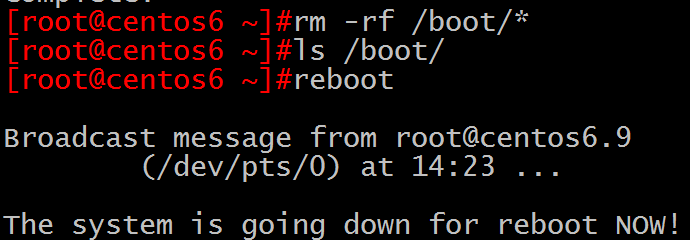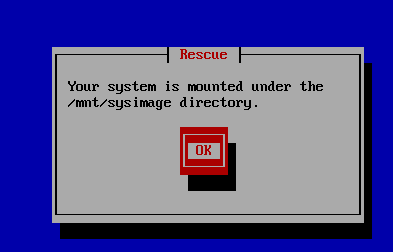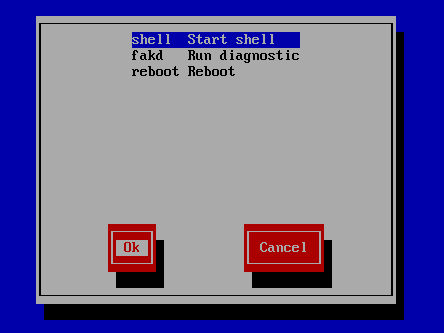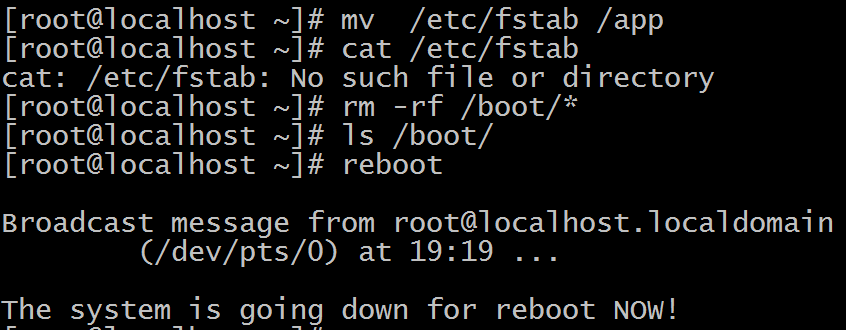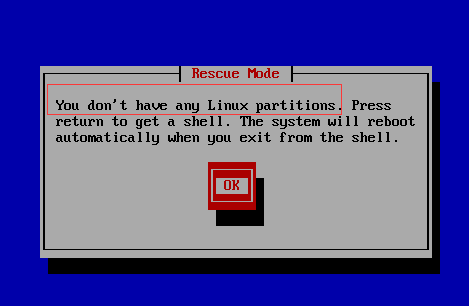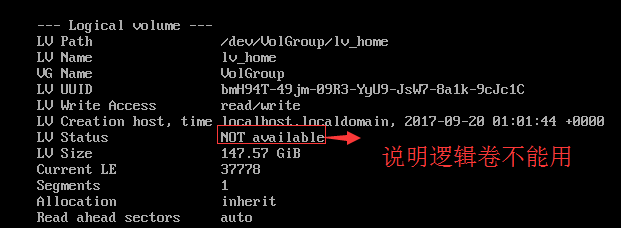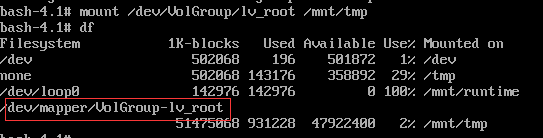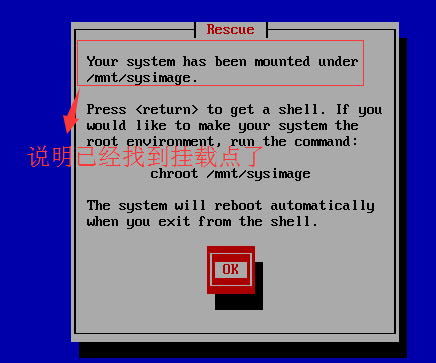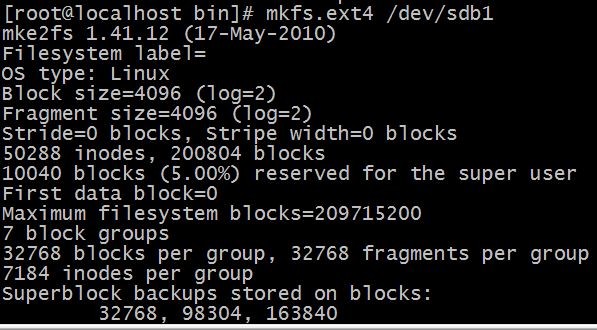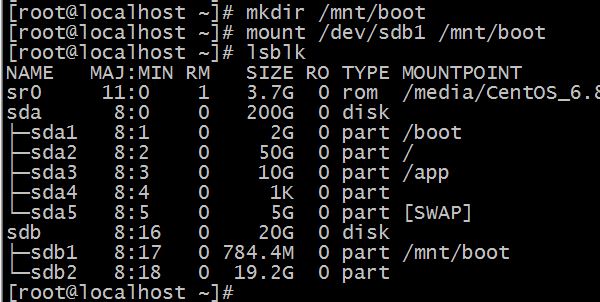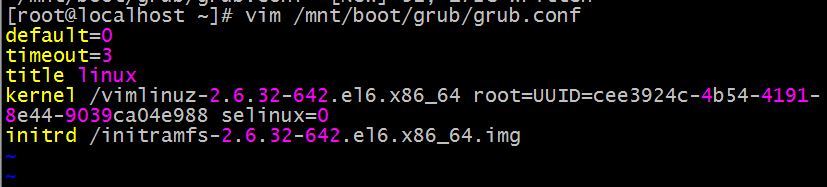實驗1:rm -rf /boot 恢復
1. rm -rf /boot/*
重啓的時候虛擬機啓動不起來。
2. 進入救援模式
3.進入shell中,切換根目錄: chroot /mnt/sysp_w_picpath
4. mkinitrd/boot/initramfs-`uname -r`.img `uname -r`爲當前正在使用的內核重新制作ramdisk文件
5. mount /dev/sr0 /mnt;cp /mnt/isolinux/vmlinuz /boot 內核文件
6 grub-install /dev/sda 安裝grub
7 vim /boot/grub/grub.conf 創建conf文件
default=0
timeout=5
title centos6.9
kernel /vmlinuz root=/dev/sda2
initrd /initramfs-2.6.32-696.el6.x86_64.img
注意:Grub 和內核是不同的
結束
實驗2:在分區情況下,rm -rf /boot和/etc/fstab,恢復
這個實驗與上面的實驗有點類似,但是這個實驗進入救援模式後找不到掛載點。
1 rm -rf /boot /etc/fstab
reboot
2 救援模式,無法掛載到/mnt/sysp_w_picpaths。這是因爲刪除了fstab文件
通過掛載查看那個分區是/root,那個分區是boot,因爲之前把boot 裏的東西刪光了,所以是空的。
mount /dev/sda{1,2,...} /mnt/tmp;ls/mnt/tmp
mount /dev/sda2 /mnt/tmp
新建fstab文件,因爲這裏只能用vi,不方便,所以用重定向 cat > /mnt/tmp/etc/fstab,編輯完成後ctrl +d 退出。注意:在此之前要先把根掛載起來。
/dev/sda1 /boot ext4 defaults 0 0
/dev/sda2 / ext4 defaults 0 0
/dev/sda3 /app ext4 defaults 0 0
/dev/sda5 swap swap defaults 0 0
exit;exit重新進入救援模式,掛載到/mnt/sysp_w_picpaths成功
mkdir 1
mount /dev/sr0 1
rpm -ivh /mnt/cdrom/Packages/kernel.xxx.rpm--root=/mnt/sysp_w_picpaths --force
chroot /mnt/sysp_w_picpaths
grub-install /dev/sda
vim/boot/grub/grub.conf
default=0
timeout=5
title linux
kernel /vmlinuz-2.6.32-696.el6.x86_64 root=UUID=6da11b60-dd80-460a-a00f-beb8b3373b5c
initrd /initramfs-2.6.32-696.el6.x86_64.img
exit;exit
在做這個實驗時,由於刪除了boot,所以後來找不到boot。原本直接刪boot是刪不掉的,但由於我的boot沒有自動掛載,所以就刪掉了。
實驗3:在LVM情況下,rm -rf /boot和/etc/fstab,恢復
Mv /etc/fstab /root
Rm –rf /boot/*
進入救援模式,同樣找不到掛載的地方
查看邏輯卷:lvdisplay
Mkdir /mnt/tmp
Mount /dev/UvlGroup/lv_root/tmp但是發現掛載不上,這是因爲邏輯卷下有一個腳本被禁用了,所以要激活
查看卷組狀態lvscan
vgchange –ay啓用卷組,啓用後就可看到邏輯捲了。
找不到掛載點是因爲刪除了/etc/fstab這個文件,所以要先進行編輯這個文件。
vim /mnt/tmp/etc/fstab
cat > /mnt/tmp/etc/fstab
/dev/sda1 /boot ext4 default 0 0
/dev/VolGroup/lv_root / ext4default 0 0
/dev/ VolGroup/lv_home /home ext4 default 0 0
/dev/ VolGroup/lv_swap /swap ext4 default 0 0
上述操作完成後,再次進入救援模式
Chroot /mnt/sysp_w_picpath
Mount /dev/sr0 /mnt
接下來的步驟類似於實驗1
安裝內核缺少的文件,要強制安裝,否則會提示已經安裝過了。
grub-install /dev/sda 安裝grub
Sync
Vim /boot/grub/grub.conf
實驗總結:1.在進入救援模式時,一直進不去,我很鬱悶,這是爲啥呢?
原來要用到邏輯卷,所以就使用了網絡安裝,所以忘了掛載光盤。希望大家別像我一樣!
實驗4:自制Linux
在centos6中新加一塊硬盤,以便於卸載安裝到別的機器上
分區並創建文件系統fdisk /dev/sdb,分兩個必要的分區
/dev/sdb1 對應/boot
/dev/sdb2根 對應根 /
mkfs.ext4 /dev/sdb1 mkfs.ext4 /dev/sdb2
掛載boot
mkdir /mnt/boot (子目錄必須爲boot) mount /dev/sdb1 /mnt/boot
安裝grub ,grub-install --root-directory=/mnt /dev/sdb
恢復內核和initramfs 文件
cp /boot/vmlinuz-2.6.32-642.el6.x86_64/mnt/boot/
cp/boot/initramfs-2.6.32-642.el6.x86_64.img
建立grub.conf:
vim /mnt/boot/grub.conf
title wanglinux
kernel /vmlinuz-2.6.32-642.el6.x86_64
root=/dev/sda2 selinux=0 init=/bin/bash
initrd /initramfs-2.6.32-642.el6.x86_64.img
網卡的去的驅動模塊
locate e1000
cp/lib/modules/2.6.32-642.el6.x86_64/kernel/drivers/net/e1000/e1000.ko
創建一級目錄
mkdir /mnt/system
mount /dev/sdb2 /mnt/sysroot
cd /mnt/system
cp {etc,lib,lib64,bin,sbin,tmp,var,usr,sys,proc,opt,home,root,boot,dev,mnt,media}
複製bash 和相關庫文件
複製相關命令及相關庫文件
如:ls,cat,vim,reboot,hostname等等.
到此Linux製作完成,可以新建一個虛擬機,刪除原來的硬盤,使用centos6中所建的盤。如果可以啓動,就說明製作成功。